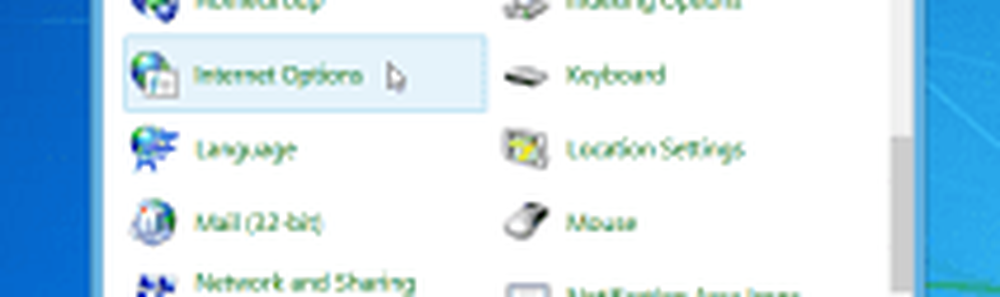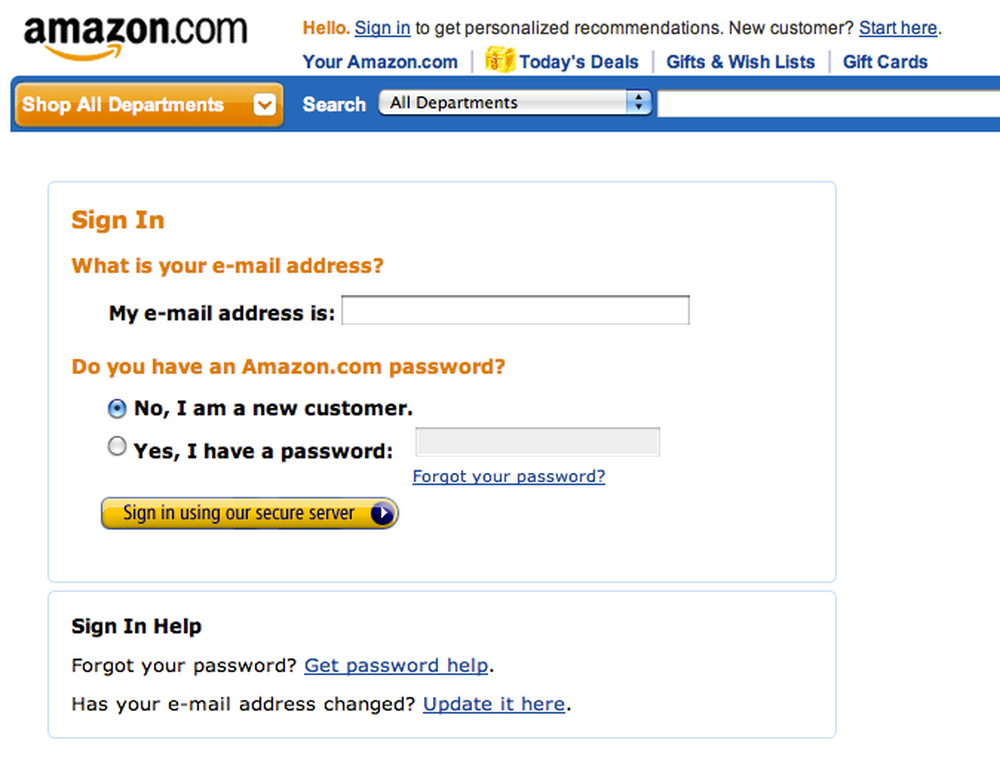Zugriff auf die versteckte Kindle Fire HD-Kamera-App
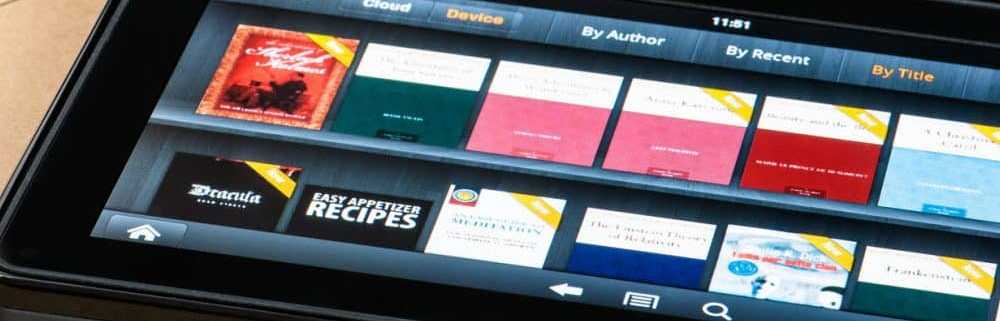
Editor-Update: Dieser Artikel wurde mit der ersten Generation von Kindle Fire HD geschrieben - nicht die aktuellen Versionen und nicht der HDX oder höher. Es gibt eine neue Android-Version, und Amazon hat mit der stark angepassten Version der gegabelten Version etwas geändert.
Verwenden Sie den ES File Explorer
Zuerst müssen Sie den ES File Explorer auf der Fire HD installieren. Es gibt andere Apps, um Dateien zu finden, die unter Amazons benutzerdefiniertem Android 4.0 versteckt sind, aber ich finde, dass diese einfach zu verwenden ist und kostenlos ist. Außerdem können Sie es vom Amazon App Store herunterladen.
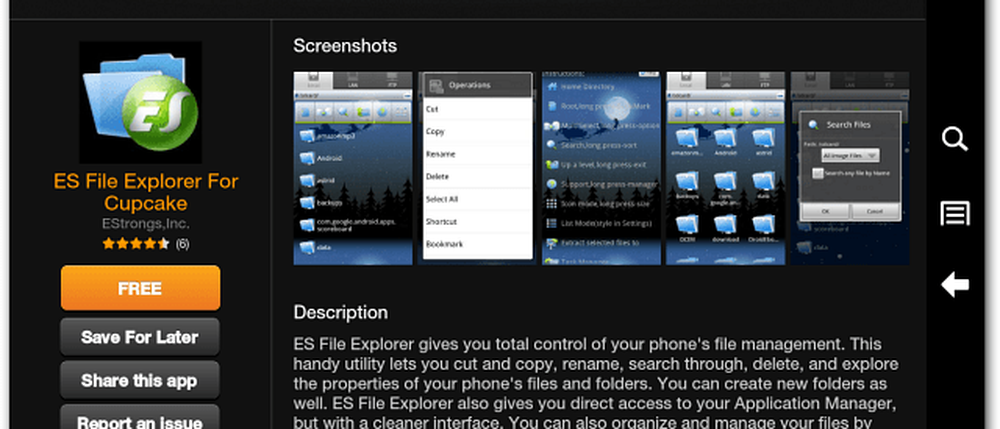
Starten Sie den ES File Explorer und tippen Sie oben auf AppMgr.
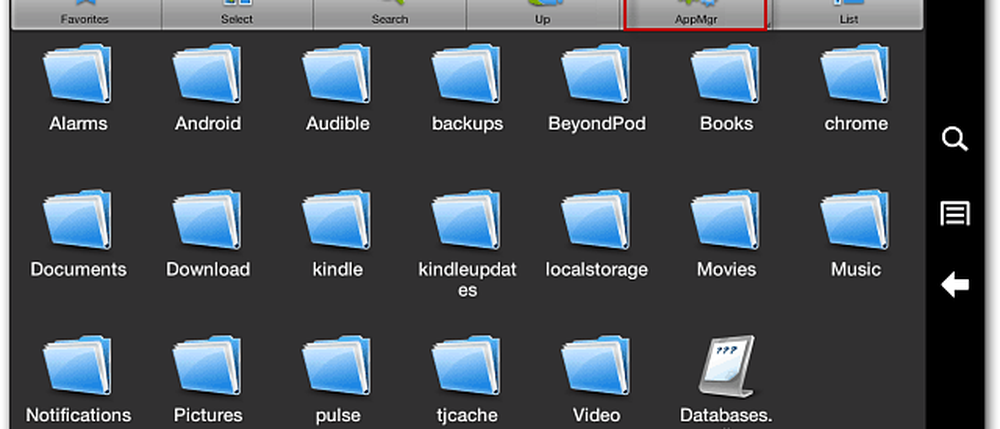
Tippen Sie im nächsten Bildschirm auf Kategorie.
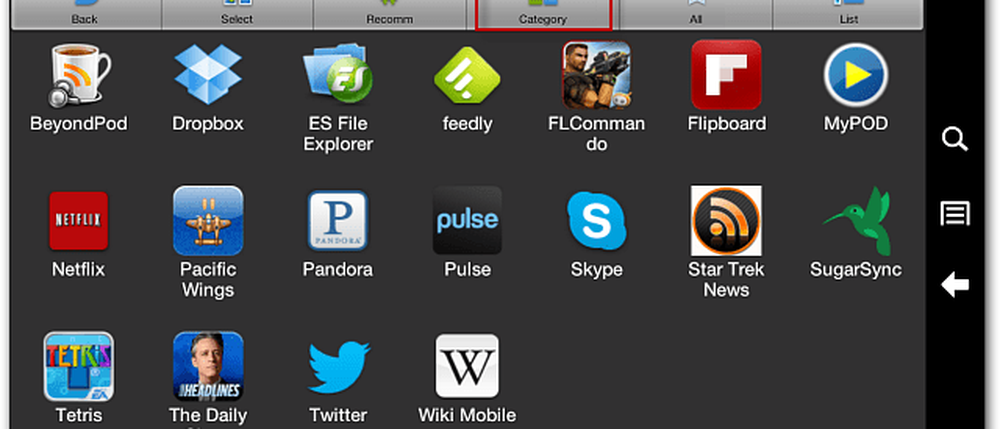
Das Fenster Select Types erscheint. Tippen Sie auf System Apps.
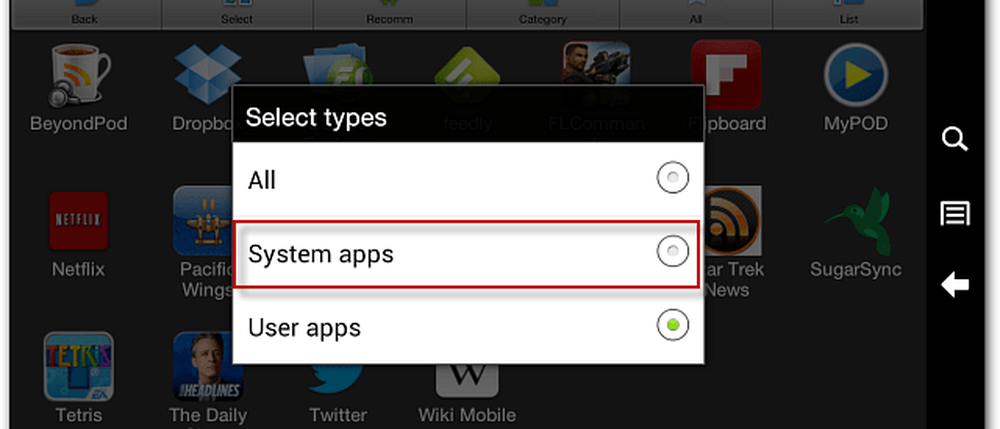
Daraufhin werden alle Kindle Fire HD-System-Apps aufgelistet. Wählen Sie das Kamerasymbol.
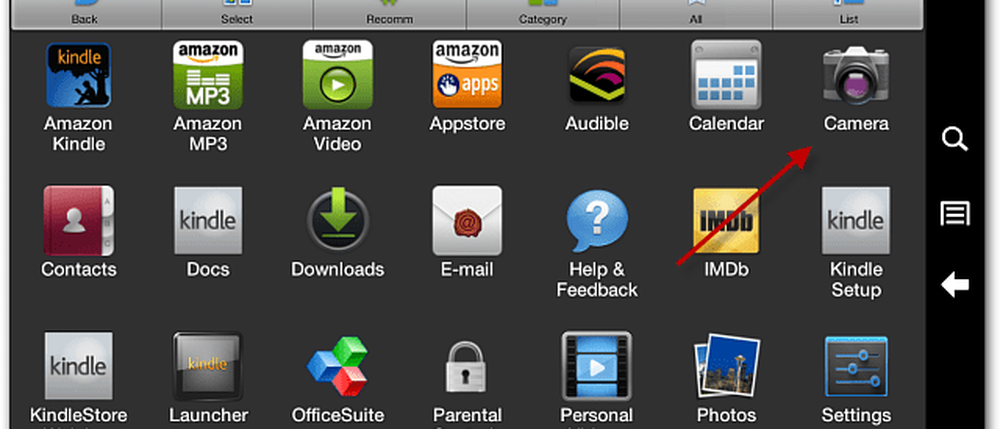
Tippen Sie jetzt auf Öffnen.
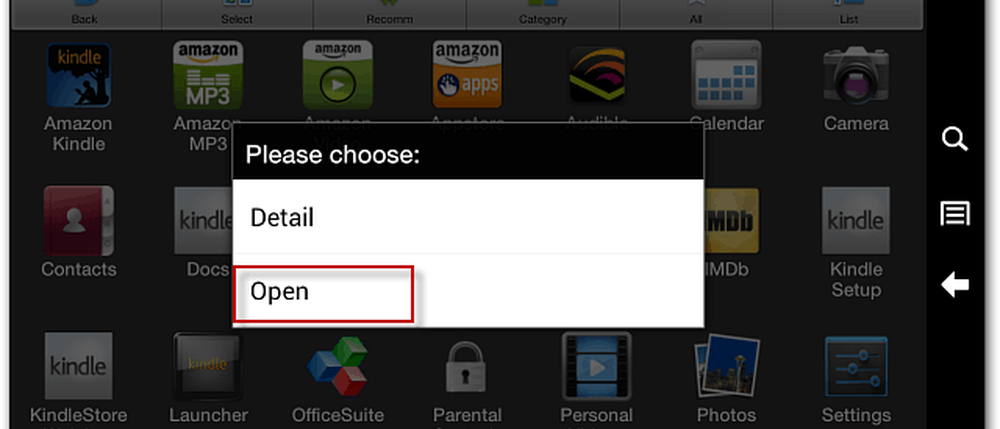
Verwenden der Kindle Fire HD-Kamera
Die Kamera-App wird geöffnet und Sie können Bilder, Videos und Panoramaaufnahmen aufnehmen. Es enthält verschiedene Effekte, ein Zoom-Rad und andere Einstellungen. Hier ein Beispiel für die Auswahl der Videoqualitätseinstellungen - bis zu 1080p.
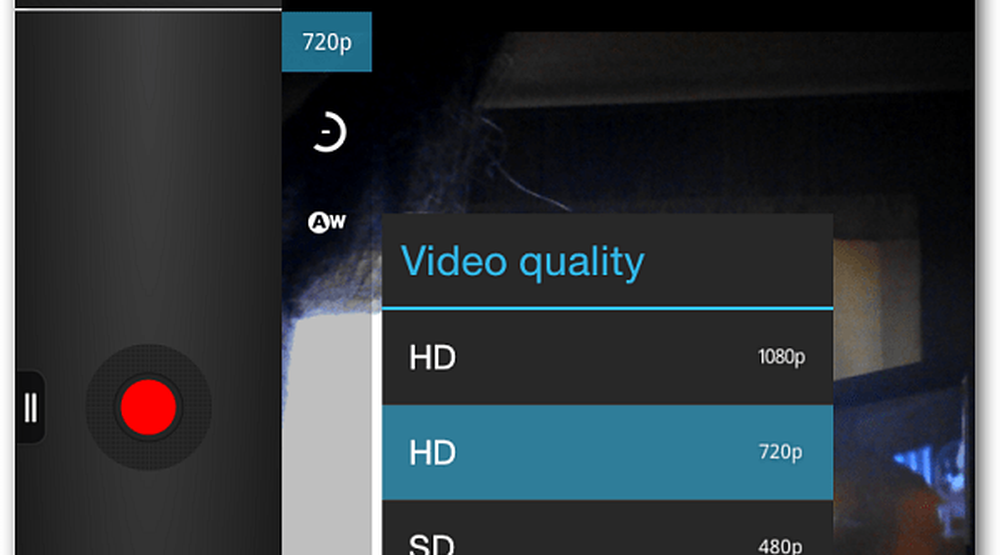
Nachdem Sie Ihr Foto oder Video aufgenommen haben, können Sie über die Fotos auf Ihrem Gerät darauf zugreifen. Oder verbinden Sie das Tablet mit Ihrem Computer und navigieren Sie zum DCIM-Ordner und dann zu Kamera.
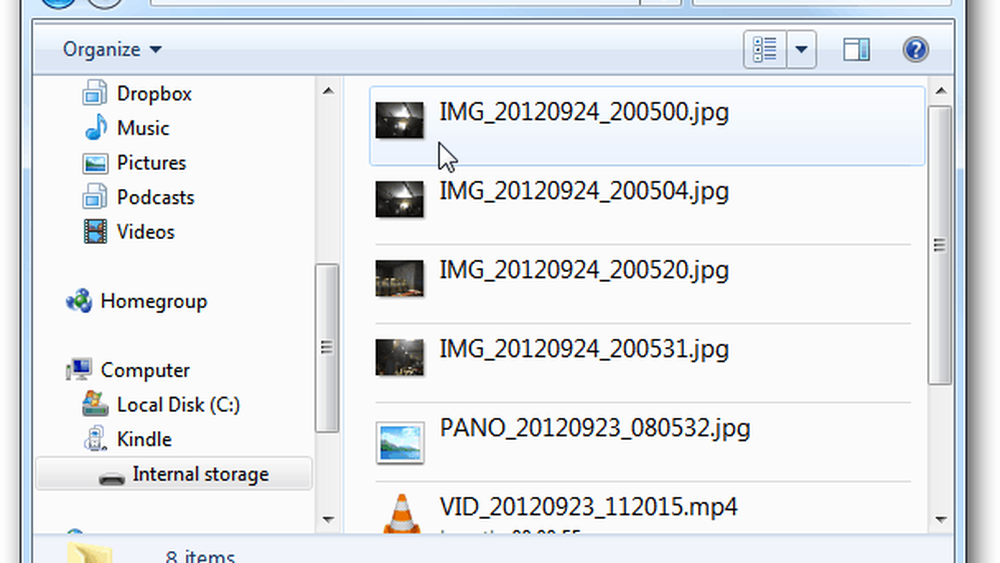
Das Fotografieren mit einer Frontkamera ist jedoch nicht praktikabel, und es gibt keine Möglichkeit, eine Verknüpfung zur App zu erstellen. Sie müssen jedes Mal in den ES File Explorer gehen, um darauf zuzugreifen.